windows11如何开启flash win11电脑浏览器flash插件怎么启用
更新时间:2023-08-21 09:31:26作者:qiaoyun
当我们在浏览器中浏览一些视频或者动画的时候,都会需要flash插件的支持,如果出现视频或者动画等无法查看的时候,就可能是因为flash插件没有开启,所以只需要将其开启即可,然而很多人不知道windows11如何开启flash,带着这个问题,接下来就由笔者给大家详细介绍一下win11电脑浏览器flash插件启用方法。
方法如下:
1、首先我们打开edge浏览器,然后点击右上角的三个点,在下拉菜单中选择“设置”。
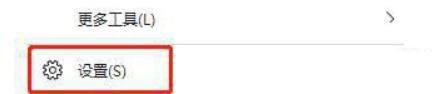
2、在设置界面中找到“默认浏览器”,然后开启“允许在 Internet Explorer 模式下重新加载网站”。

3、当我们遇到了需要使用flash的网页时,再点击右上方的三个点。
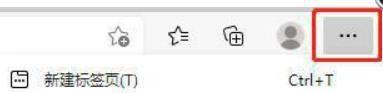
4、在其中找到“更多工具”,点击其中的“在internet explorer模式下重新加载”即可。
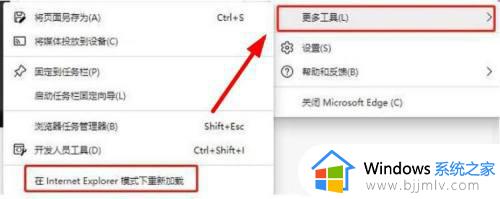
上述给大家介绍的就是win11电脑浏览器flash插件怎么启用的详细方法,有需要的用户们可以参考上述方法步骤来进行启用吧,希望能够帮助到大家。
windows11如何开启flash win11电脑浏览器flash插件怎么启用相关教程
- win11启动ie浏览器的方法 windows11如何启用ie浏览器
- windows11需要flash吗 windows11怎么启用flash
- windows11怎么安装flash插件 windows11安装flash插件教程
- win11电脑怎么安装flash插件 win11如何安装Flash Player插件
- win11 flash不支持怎么回事 windows11无法使用flash插件如何解决
- windows11应用和浏览器控制打不开怎么办 windows电脑无法打开应用和浏览器控制如何处理
- windows11怎么安装ie11浏览器 windows11电脑安装ie11浏览器如何操作
- win11打不开浏览器怎么办 win11无法启动浏览器解决方法
- windows11浏览器下载的软件安装不了怎么办 win11电脑浏览器下载的软件无法安装如何解决
- win11怎么用ie浏览器 win11如何打开ie浏览器
- win11恢复出厂设置的教程 怎么把电脑恢复出厂设置win11
- win11控制面板打开方法 win11控制面板在哪里打开
- win11开机无法登录到你的账户怎么办 win11开机无法登录账号修复方案
- win11开机怎么跳过联网设置 如何跳过win11开机联网步骤
- 怎么把win11右键改成win10 win11右键菜单改回win10的步骤
- 怎么把win11任务栏变透明 win11系统底部任务栏透明设置方法
win11系统教程推荐
- 1 怎么把win11任务栏变透明 win11系统底部任务栏透明设置方法
- 2 win11开机时间不准怎么办 win11开机时间总是不对如何解决
- 3 windows 11如何关机 win11关机教程
- 4 win11更换字体样式设置方法 win11怎么更改字体样式
- 5 win11服务器管理器怎么打开 win11如何打开服务器管理器
- 6 0x00000040共享打印机win11怎么办 win11共享打印机错误0x00000040如何处理
- 7 win11桌面假死鼠标能动怎么办 win11桌面假死无响应鼠标能动怎么解决
- 8 win11录屏按钮是灰色的怎么办 win11录屏功能开始录制灰色解决方法
- 9 华硕电脑怎么分盘win11 win11华硕电脑分盘教程
- 10 win11开机任务栏卡死怎么办 win11开机任务栏卡住处理方法
win11系统推荐
- 1 番茄花园ghost win11 64位标准专业版下载v2024.07
- 2 深度技术ghost win11 64位中文免激活版下载v2024.06
- 3 深度技术ghost win11 64位稳定专业版下载v2024.06
- 4 番茄花园ghost win11 64位正式免激活版下载v2024.05
- 5 技术员联盟ghost win11 64位中文正式版下载v2024.05
- 6 系统之家ghost win11 64位最新家庭版下载v2024.04
- 7 ghost windows11 64位专业版原版下载v2024.04
- 8 惠普笔记本电脑ghost win11 64位专业永久激活版下载v2024.04
- 9 技术员联盟ghost win11 64位官方纯净版下载v2024.03
- 10 萝卜家园ghost win11 64位官方正式版下载v2024.03